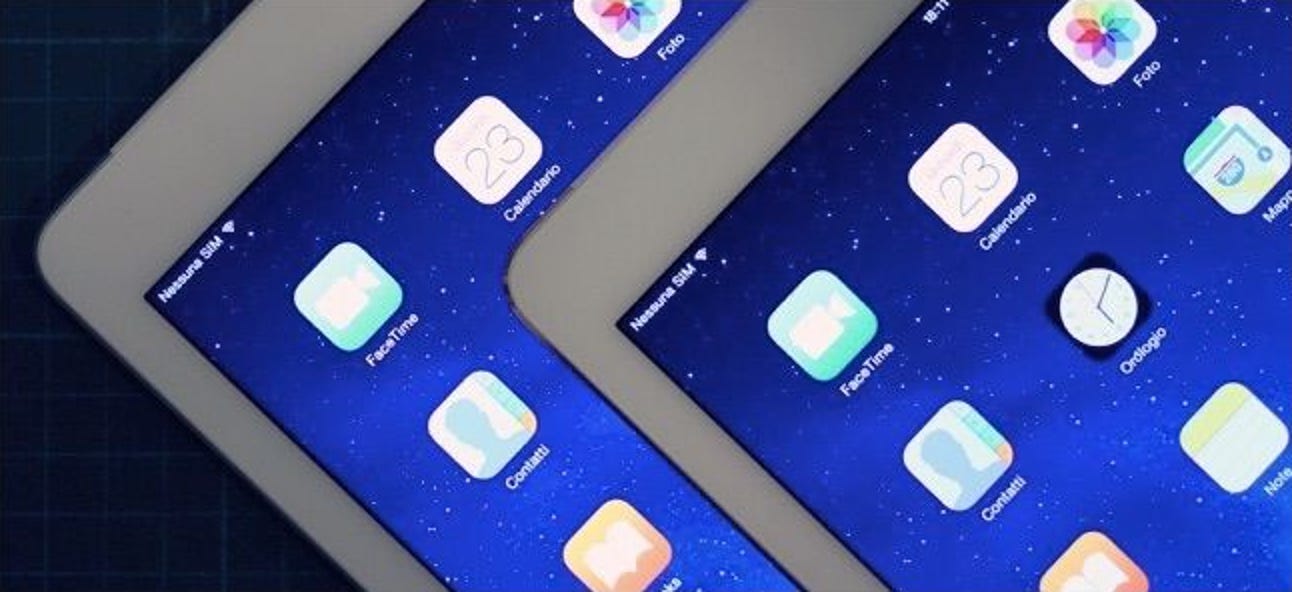Lors de la mise en page de votre document dans Word, il est parfois utile d’afficher plusieurs pages à l’écran à la fois, en particulier si vous avez un grand écran. L’affichage de plusieurs pages à la fois vous permet d’avoir une idée de l’apparence de votre mise en page générale.
REMARQUE: nous avons utilisé Word 2013 pour illustrer cette fonctionnalité.
Vous devez être en mode «Mise en page» pour afficher plusieurs pages à la fois. Si vous n’êtes pas dans la vue «Mise en page» ou si vous n’êtes pas sûr de la mise en page actuellement active, cliquez sur l’onglet «Affichage».
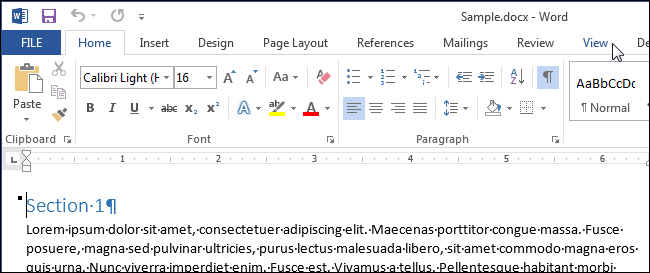
Dans la section «Vues» de l’onglet «Affichage», cliquez sur «Mise en page».

Pour afficher plusieurs pages à la fois, gardez l’onglet «Affichage» actif. Placez votre curseur dans le texte de la première page que vous souhaitez afficher dans la vue à plusieurs pages. Dans la section « Zoom », cliquez sur « Plusieurs pages ».

Par défaut, deux pages sont affichées côte à côte. Les pages sont réduites afin que les pages complètes puissent être visualisées. C’est pourquoi l’affichage de plusieurs pages à la fois est bon pour revoir votre mise en page, mais pas nécessairement pour lire votre document.

Pour revenir à l’affichage d’une page à la fois, cliquez sur «Une page» dans la section «Zoom» de l’onglet «Affichage».

La page dans laquelle vous aviez placé le curseur s’affiche, mais inférieure à 100%. Pour revenir à la taille normale, cliquez sur «100%» dans la section «Zoom».

Vous pouvez afficher plus de deux pages à la fois. Pour ce faire, cliquez sur le bouton «Zoom» dans la section «Zoom» de l’onglet «Affichage».
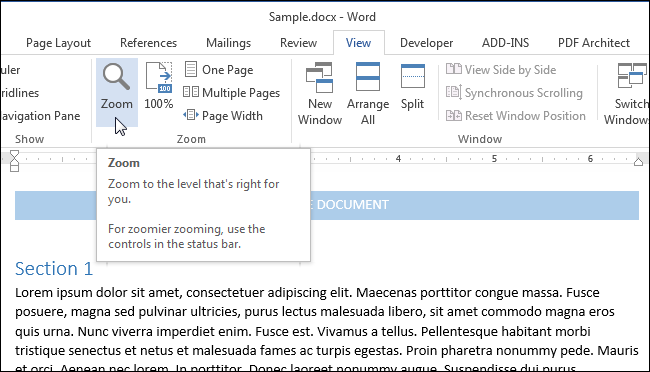
La boîte de dialogue «Zoom» s’affiche. Vous pouvez effectuer un zoom sur différents pourcentages (y compris un pourcentage personnalisé), largeurs ou sur toute la page. Pour afficher plusieurs pages, sélectionnez le bouton radio «Plusieurs pages». Ensuite, cliquez sur le bouton moniteur sous le bouton radio et sélectionnez le nombre de pages que vous souhaitez afficher à la fois dans le menu déroulant.
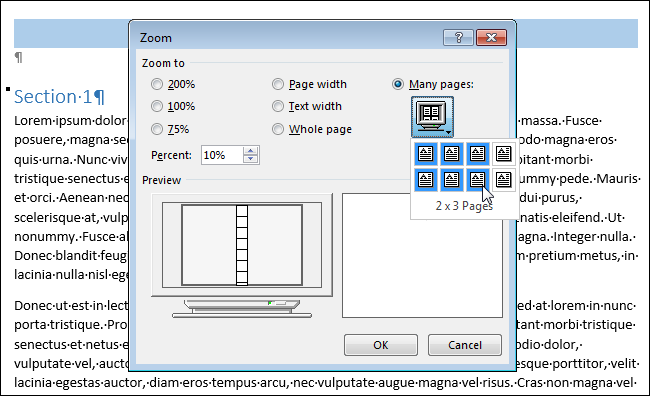
L ‘«Aperçu» montre comment les pages seront affichées. Cliquez sur «OK» pour accepter la modification et fermer la boîte de dialogue «Zoom».
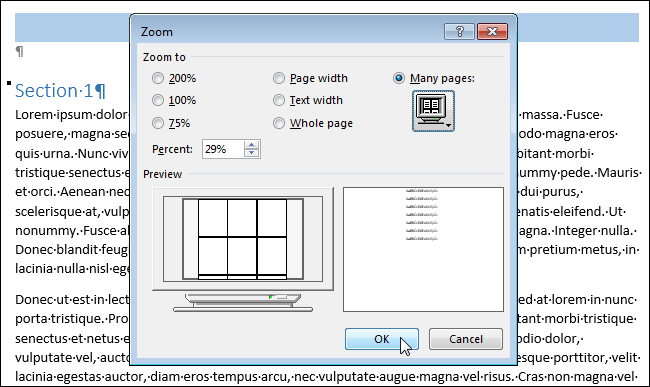
La vue change pour afficher le nombre de pages à la fois que vous avez spécifié.

N’oubliez pas de revenir à l’affichage d’une page à la fois, cliquez sur le bouton «Une page». Pour revenir à l’affichage de votre texte à 100%, cliquez sur le bouton «100%».